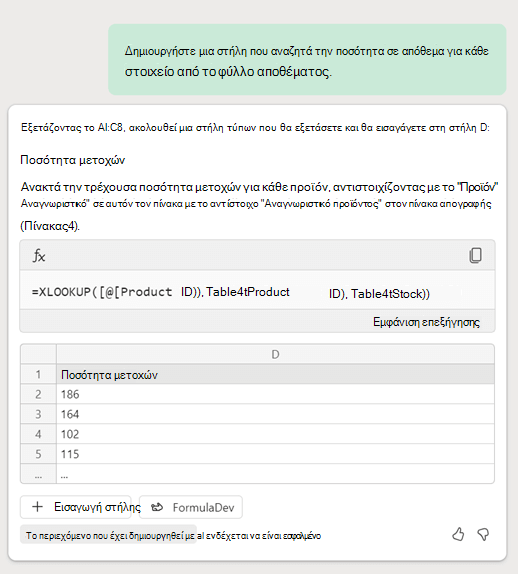Δημιουργία αναζητήσεων με Copilot στο Excel
Ισχύει για
Χρησιμοποιήστε Copilot στο Excel για να δημιουργήσετε κελιά που αναζητούν τιμές από άλλο σημείο του βιβλίου εργασίας σας και επιστρέφουν τα αντίστοιχα δεδομένα. Για παράδειγμα, εάν έχετε ένα φύλλο με ποσότητες μετοχών στοιχείων, μπορείτε να χρησιμοποιήσετε το Copilot για να ανακτήσετε αυτές τις τιμές και να τις εμφανίσετε στο φύλλο αποθέματος.
Τρόπος δημιουργίας μιας αναζήτησης
-
Ανοίξτε το Excel.
-
Από την Κεντρική καρτέλα, επιλέξτε το κουμπί
-
Στο πλαίσιο ερώτησης ζητήστε από το Copilot να δημιουργήσει τη στήλη αναζήτησης. Πληκτρολογήστε κάτι με δικά σας λόγια ή αντιγράψτε και επικολλήστε αυτό το παράδειγμα:
-
Το Copilot αναλύει τα δεδομένα σας, προτείνει έναν τύπο που αναζητά την επιθυμητή τιμή και δημιουργεί μια νέα στήλη για αυτό.
-
Επιλέξτε +Εισαγωγή στήλης για να προσθέσετε τη νέα στήλη στο φύλλο σας.
Παράδειγμα αναζήτησης
Χρησιμοποιώντας την προτροπή από το Βήμα 3, το Copilot έχει προτείνει έναν τύπο XLookup που αναζητά την ποσότητα μετοχών από το φύλλο αποθέματος και δημιουργεί μια νέα στήλη που ονομάζεται Ποσότητα μετοχών.
Περισσότεροι τρόποι εργασίας με Copilot στο Excel
Δημιουργία στηλών τύπων και σειρών με το Copilot στο Excel